
如何在 PPT 中设置字体飞入
在 PPT 中设置字体飞入效果,可以为你的演示文稿增添趣味性和动态感。以下是如何操作:
步骤 1:添加文本框
- 在 PPT 幻灯片中插入一个文本框。
- 输入要添加飞入效果的文本。
步骤 2:选择动画效果
- 选中文本框。
- 导航至“动画”选项卡。
- 在“动画”组中,单击“添加动画”。
- 从下拉菜单中选择“进入”子菜单。
- 选择一种飞入效果,例如“从底部飞入”或“从左侧飞入”。
步骤 3:调整动画时间
- 选中动画。
- 在动画窗格中,调整“持续时间”滑块以设置飞入效果的持续时间。
步骤 4:触发飞入效果
- 默认情况下,飞入效果与幻灯片一起触发。
- 要手动触发效果,请在动画窗格中选择“单击时”选项。
步骤 5:预览动画
- 在“动画预览”选项卡中,单击“播放”按钮预览飞入效果。
提示:
- 使用不同的飞入效果创建各种动态效果。
- 与其他动画效果结合使用,以增强演示文稿的视觉效果。
- 实验不同的动画时间,找到最适合你的演示文稿的节奏。
以上就是ppt怎么设置字体飞入的详细内容,更多请关注知识资源分享宝库其它相关文章!
版权声明
本站内容来源于互联网搬运,
仅限用于小范围内传播学习,请在下载后24小时内删除,
如果有侵权内容、不妥之处,请第一时间联系我们删除。敬请谅解!
E-mail:dpw1001@163.com




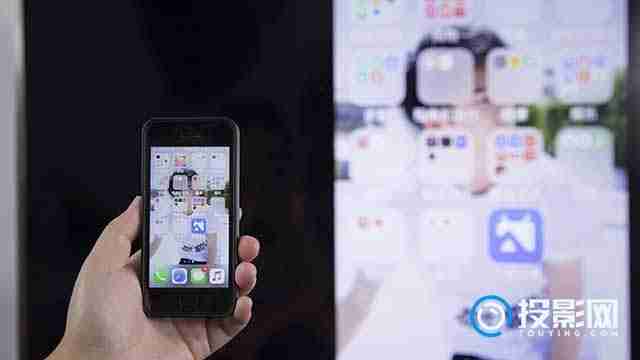
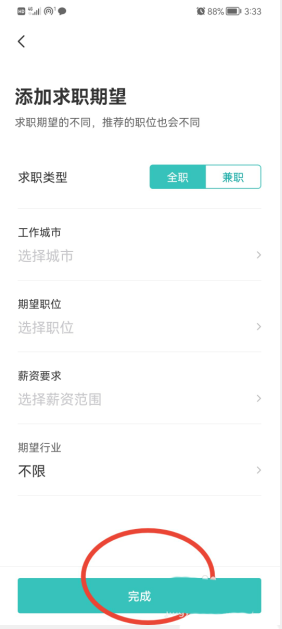






发表评论